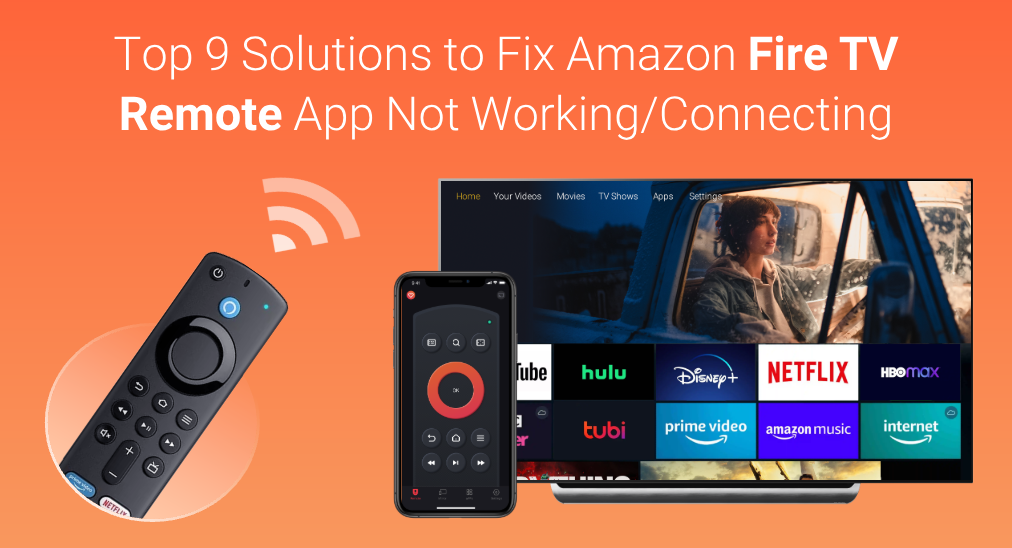
Die Amazon Fire TV Remote App ist eine Alternative zur physischen Fire TV-Fernbedienung, wenn diese nicht funktioniert. Viele Nutzer stoßen jedoch auf Probleme bei der Verwendung der App, wie etwa die Fire TV Remote App funktioniert nicht or connecting. This post focuses on the app issue and provides reasons and 9 solutions.
Inhaltsverzeichnis
Warum funktioniert die Amazon Fire Fernseher Remote App nicht/verbindet sich nicht?

Die Amazon Fire Fernseher-Fernbedienungs-App verbindet sich nicht oder funktioniert nicht, was eine häufige Ursache dafür ist. Die Gründe können unterschiedlich sein, aber die üblichen umfassen folgende:
- Netzwerkprobleme: Die Remote-App kommuniziert über eine drahtlose Verbindung mit dem Fernseher. Daher sollten Netzwerkprobleme zuerst in Betracht gezogen werden, wenn die Remote-App nicht wie erwartet funktioniert.
- Software issues: if the remote app's cache is corrupted or other aspects of the app go wrong, the remote app won't work as intended. Aside from that, outdated TV software should also be considered in this case.
Folgen Sie nun den unten aufgeführten Lösungen, um herauszufinden, wer der Schuldige hinter dem Problem ist, dass die Fire-TV-Fernbedienungs-App nicht funktioniert oder sich nicht verbindet.
Lösung 1. Überprüfen Sie die Netzwerkverbindung
Sobald Sie feststellen, dass die Amazon Fire TV-Fernbedienungs-App oder andere Fernbedienungs-Apps die Verbindung zu Ihrem Fire TV verlieren oder nicht funktionieren, überprüfen Sie bitte zuerst die Netzwerkverbindung. Dies geschieht, um zu überprüfen, ob Ihr Smartphone mit dem Netzwerk verbunden ist, das Ihr Fire TV verwendet.
Führen Sie die folgenden Schritte aus:
Schritt 1. Drücken Sie die Zuhause Taste auf Ihrer Fire Fernseher-Fernbedienung oder Fernseher.
Schritt 2. Navigieren Sie zu Einstellungen > Netzwerk.
Schritt 3. Merken Sie sich den Namen des Netzwerks, das Ihr Fire Fernseher verwendet.

Schritt 4. Tippen Sie auf den Einstellung App auf Ihrem Handy, die durch ein Zahnradsymbol dargestellt wird.
Schritt 5. Find the Wi-Fi Option und überprüfen Sie den Netzwerknamen, der auf Ihrem Telefonbildschirm erscheint.
Schritt 6. Wenn Ihr Telefon und Ihr Fernseher nicht dasselbe Netzwerk verwenden, nehmen Sie eine Anpassung vor.
Schritt 7. Re-paar die Fernbedienungs-App mit deinem Fire Fernseher, indem du dasselbe Netzwerk verwendest.
Nun wurde der Unterschied im Netzwerkgebrauch zwischen Ihrem Telefon und dem Fernseher ausgeschlossen, überprüfen Sie, ob die Amazon Fire TV-Fernbedienungs-App ordnungsgemäß funktioniert. Wenn nicht, versuchen Sie bitte die nächste Lösung.
Lösung 2. Starten Sie das Telefon neu.
Ein Neustart kann unbekannte Fehler beseitigen und verschiedene Probleme lösen, einschließlich der Fernseher-Fernbedienung von Toshiba funktioniert nicht Für die Amazon Fire Fernseher Remote-App, die nicht verbindet oder funktioniert. Versuchen Sie also, Ihr Smartphone neu zu starten, wenn Ihre Fire Fernseher Fernbedienung nicht funktioniert.
Die Schritte zum Neustart eines iPhones sind wie folgt:
Hinweis: Die folgenden Schritte gelten für das iPhone X, iPhone 11/12/13 und spätere Versionen. Wenn Sie frühere Versionen verwenden, überprüfen Sie die Apple-Anleitung zum Neustarten eines iPhone.
Schritt 1. Drücken und halten Sie eine. volume Taste und die Seite Schaltfläche, bis der Ausschalter angezeigt wird.
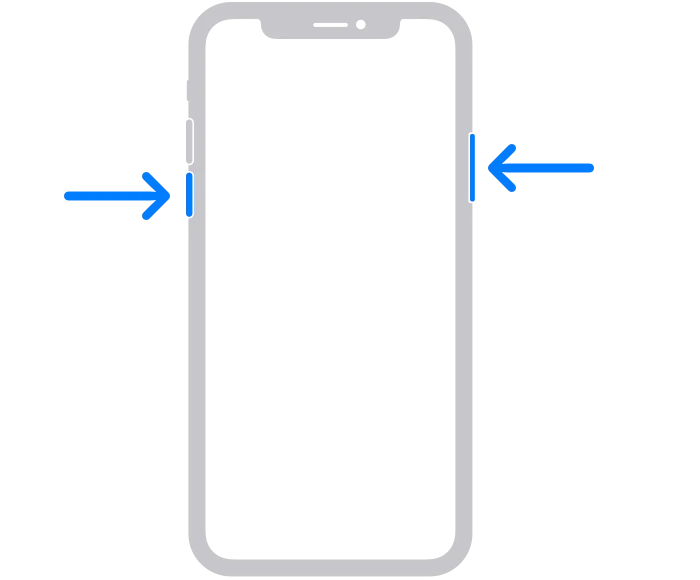
Schritt 2. Ziehen Sie den Schieberegler, um das Neustarten des Telefons zu bestätigen, und warten Sie 30 Sekunden, bis Ihr Gerät ausschaltet.
Schritt 3. Drücken und halten Sie die Seite Bis der Apfel Das Logo erscheint auf dem Bildschirm Ihres Telefons.
Die Schritte zum Neustart eines Android-Telefons sind wie folgt:
Schritt 1. Drücken und halten Sie die Seite Drücken Sie die Taste auf Ihrem Telefon, bis der Ausschalt-Schieberegler erscheint.
Schritt 2. Ziehen Sie den Schieberegler nach rechts. Restart Option wählen und warten, bis das Telefon neu startet.
Wenn Ihr Telefon wieder eingeschaltet ist, versuchen Sie, die Amazon Fire Fernseher-Fernbedienungs-App erneut mit Ihrem Fire Fernseher zu verbinden und prüfen Sie, ob die App ordnungsgemäß funktioniert.
Lösung 3. Leeren Sie den App-Cache
Wenn das Problem, dass die Fire TV-Fernbedienungs-App nicht funktioniert oder sich nicht verbindet, weiterhin besteht, können die Cache-Dateien für die Fernbedienungs-App zu groß werden oder beschädigt sein. Um diese Möglichkeit zu überprüfen, versuchen Sie bitte, den App-Cache zu löschen. Der Prozess zum Löschen des Caches für die Fernbedienungs-App kann auf verschiedenen Telefonen unterschiedlich sein, aber die allgemeinen Schritte sind wie folgt.
On the iPhone, for individual apps, like the Fire TV app, you can't directly clear the cache. You can choose to offload or delete and reinstall the app:
Schritt 1. Gelangen Einstellungen > Allgemein > iPhone-Speicher.
Schritt 2. Suche die Fire TV-App in der Liste und tippe darauf.
Schritt 3. Tap the App auslagern . Dadurch wird der von der App belegte Speicherplatz freigegeben, ohne dass Dokumente und Daten verloren gehen.

Die App leeren cache Auf einem Android-Handy:
Schritt 1. Tippen Sie auf den Einstellungen App auf Ihrem Android-Handy.
Schritt 2. Scrollen Sie auf Ihrem Handy nach unten, bis Sie den Über das Gerät Option und tippen Sie auf die Option.
Schritt 3. Tippen Sie nacheinander auf die folgenden Optionen: Speicher > Anwendungen > Amazon Fire Fernseher.
Schritt 4. Tippen Sie auf den Leeren Sie den Cache. Option wählen und geduldig warten, bis der gesamte App-Cache gelöscht wurde.

Nachdem Sie den App-Cache geleert haben, starten Sie Ihr Telefon neu und überprüfen Sie, ob die Amazon Fire Fernseher-Fernbedienungs-App wieder funktioniert.
Lösung 4. Leeren Sie den App-Speicher
Wenn das Leeren des Caches für die Amazon Fire Fernseher-Fernbedienungs-App nicht funktioniert, fahren Sie bitte fort, den Speicher für die App zu leeren.
Die Option "Speicher löschen" befindet sich immer neben der Option "Cache löschen". Sobald Sie die Option "Speicher löschen" gefunden haben, tippen Sie darauf und dann auf die OK Option, um diese Löschung zu bestätigen.
Wenn der App-Speicher gelöscht wurde, überprüfen Sie, ob die Fernbedienungs-App innerhalb von Sekunden mit Ihrem Fernseher verbinden kann.
Lösung 5. Aktualisiere das Telefon
Die Aktualisierung des Betriebssystems Ihres Smartphones auf die neueste Version könnte hilfreich sein. Versuchen Sie diese Lösung. Die allgemeinen Schritte zum Aktualisieren des Betriebssystems eines Telefons lauten wie folgt.
Auf Android:
Schritt 1. Suchen Sie und tippen Sie auf Einstellungen App auf Ihrem Smartphone.
Schritt 2. Wählen Sie die Über das Gerät/Telefon Option in der Einstellungsliste.
Schritt 3. Tap on the operating system. Generally, the phone will check for updates automatically; if it won't, just tap on the Updates überprüfen option.
Schritt 4. Warten Sie, bis der Überprüfungsprozess abgeschlossen ist. Wenn ein Update verfügbar ist, erlauben Sie Ihrem Telefon, dieses Update zu installieren; wenn nicht, fahren Sie mit der nächsten Lösung fort.
Auf dem iPhone:
Schritt 1. Suchen und tippen Sie auf die Einstellungen-App auf Ihrem Smartphone.
Schritt 2. Select the Allgemein und Software-Aktualisierung options.
Schritt 3. Tippen Sie auf den Herunterladen und Installieren Schaltfläche, um das Betriebssystem auf die neueste Version zu aktualisieren.
Lösung 6. Die App neu installieren.
Es ist Zeit, die Amazon Fire Fernseher Remote-App neu zu installieren, wenn die App weiterhin nicht funktioniert, nachdem die oben genannten Lösungen durchgeführt wurden.
Schritt 1. Drücken und halten Sie das App-Symbol auf Ihrem Telefon und tippen Sie darauf. Uninstall option.

Schritt 2. Warten Sie, bis die App von Ihrem Telefon entfernt wurde, und gehen Sie dann zu Apple Store oder Google Play Store die App herunterzuladen.
Schritt 3. Wenn die App auf Ihrem Handy neu installiert wird, prüfen Sie, ob sie normal funktioniert.
If all the above fixes can't help you shake off the issue of the Fire TV app remote not working, the issue might be caused by your TV. Proceed to the following solutions to continue to fix the issue.
Lösung 7. Starten Sie den Fernseher neu.
Viele Probleme im Zusammenhang mit dem Fire-Fernseher, einschließlich der Nichtfunktion des Fire-Fernseher-Fernbedienungs-Apps auf dem iPhone, können auf diese einfache und effiziente Weise behoben werden.
Schalten Sie Ihren Fire-Fernseher aus, indem Sie den Netzschalter drücken, der sich unten am Fernseher befindet, ziehen Sie dann den Fernseher vom Netzadapter ab und warten Sie ein wenig, stecken Sie den Fernseher wieder ein und drücken Sie erneut den Netzschalter, um den Fernseher einzuschalten.
Sie könnten interessiert sein Wie man einen Fernseher ohne Fernbedienung innerhalb von Sekunden ein- oder ausschaltet.
Wenn der Startbildschirm auf Ihrem Fire-Fernseher erscheint, versuchen Sie, die Fernbedienungs-App mit dem Fernseher zu verbinden und zu sehen, ob die App nahtlos mit dem Fernseher kommunizieren kann.
Lösung 8. Aktualisiere den Fernseher.
Aktualisieren Sie weiterhin die Software Ihres Fernsehers auf das neueste Update, das das Problem beheben könnte, dass die Fire TV-Fernbedienungs-App auf dem iPhone nicht funktioniert. Aktualisieren Sie Ihr Fire TV über Zuhause > Einstellungen > Mein Fire Fernseher > Über > Updates überprüfen.

Once the TV software is updated to its latest version, check if the Amazon Fire TV remote app still can't connect to your Fire TV or work.
Lösung 9. Kontaktieren Sie den Amazon-Support.
Wenn keines der oben genannten Lösungen Ihnen helfen kann, Ihren Amazon Fire Fernseher wieder zum Laufen zu bringen, könnte dies auf technische Probleme zurückzuführen sein. In diesem Fall wird empfohlen, den Amazon-Support zu kontaktieren und um Hilfe zu bitten.
Probiere eine Fire TV-Fernbedienungs-App eines Drittanbieters aus
Der schnellste Weg, das Problem zu beheben, dass die Amazon Fire Fernseher Fernbedienungs-App nicht verbindet, könnte sein, eine neue Fernbedienungs-App auszuwählen. Es gibt viele Fernbedienungs-Apps für Fire Fernseher und die Fernseherfernbedienung von BoostVision is a popular one of them.
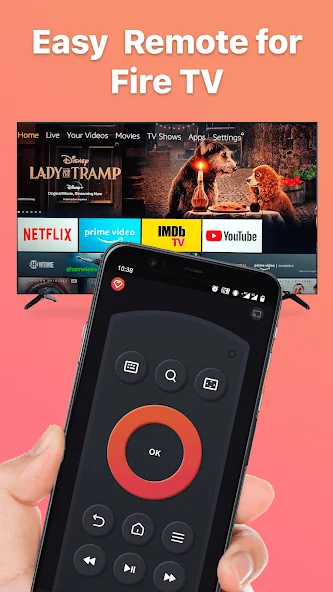
Wie die Amazon Fire TV-App bietet auch die Fire TV Remote-App von BoostVision ein Bildschirmtastatur- und Touchpadfunktionen, die Ihnen helfen, Ihren Fire TV oder Firestick mühelos zu steuern.
Darüber hinaus ermöglicht die Drittanbieter-App den Zugriff auf alle auf Ihrem Fire-Fernseher installierten Apps mit einem einzigen und funktioniert als Bildschirmspiegelungs- und Medienübertragungs-App, wodurch Ihr Seherlebnis verbessert wird.
Overall, the BoostVision's app is a powerful Fernbedienung für Fernseher ersetzen. Mit ihm können Sie Ihr Smartphone verwenden, um nahtlos mit Ihrem Fire Fernseher oder Firestick zu kommunizieren.
Wie verwendet man die Fernbedienungs-App von BoostVision, um Ihren Fire-Fernseher zu steuern? Zuerst richten Sie sie auf Ihrem Smartphone ein, dann verbinden Sie die App mit Ihrem Fire-Fernseher und drücken schließlich die von der App angebotenen Tasten, um den Fernseher zu steuern. Für die Details können Sie das folgende Tutorial überprüfen.
Schritt 1. Download the BoostVision's app by clicking the following button.
Download Remote for Fire TV & Fire Stick
Schritt 2. Halten Sie Ihren Fernseher eingeschaltet und überprüfen Sie, ob er das Netzwerk verwendet, mit dem Ihr Smartphone verbunden ist.
Schritt 3. Wenn die App-Installation abgeschlossen ist, starten Sie sie und tippen Sie auf Verbindung Taste in der oberen rechten Ecke, um sie mit dem Fernseher zu verbinden.

Schritt 4. Wählen Sie Ihr Fire-Gerät aus der Geräteliste aus und schalten Sie es ein. Auto-Verbindung Schaltfläche für die automatische Verbindung zwischen der App und Ihrem Fernseher beim nächsten Mal.
Schritt 5. Geben Sie den auf dem Fernseherbildscherm angezeigten PIN-Code ein und tippen Sie auf die OK-Taste, um Ihre Eingabe zu bestätigen.
Schritt 6. Warten Sie, bis die Verbindung hergestellt ist. Danach können Sie folgen. Wie man die Fernbedienung für Fire Fernseher & Fire Stick verwendet Um deinen Fire-Fernseher mit der App zu steuern.
Fazit
Das Problem, dass die Amazon Fire TV-Fernbedienungs-App nicht funktioniert oder sich nicht verbindet, könnte durch Probleme innerhalb der App selbst oder in Verbindung mit Ihrem Fernseher verursacht werden. Wenn Ihnen das passiert, können Sie die oben aufgeführten 9 Lösungen ausprobieren, einschließlich Überprüfung des verbundenen Netzwerks, Löschen des App-Cache, Neuinstallieren der App, Aktualisieren des Fernsehers und so weiter. Wenn keine dieser Lösungen funktioniert, wechseln Sie zu einer anderen Fernbedienungs-App wie der Fire TV-Fernbedienungs-App von BoostVision.
Die Freigabe der Fire TV-Fernbedienungs-App funktioniert nicht auf iPhone oder Android endet hier und ich hoffe, es kann Ihnen einige Erkenntnisse bringen.
Fernseher Fernbedienung App funktioniert nicht FAQ
F: Wie setze ich meinen Fire Fernseher ohne die Fernbedienung und App zurück?
Es gibt drei Wege, Ihren Fire Fernseher ohne Fernbedienung und App zurückzusetzen, nämlich:
- Führen Sie Sprachbefehle über Alexa aus.
- Drücken Sie die Navigationstasten auf dem Fernseher.
- Verwenden Sie eine kabelgebundene Tastatur.
Für detaillierte Vorgänge siehe 4 schnelle Wege, um Firestick ohne Fernbedienung zurückzusetzen.
F: Wie verbinde ich mein iPhone mit meinem Fire Fernseher?
Nutzen Sie eine Fernbedienungs-App wie die Fire TV Remote von BoostVision, um Ihr iPhone über ein drahtloses Netzwerk mit Ihrem Fire Fernseher zu verbinden.
- Laden Sie die App herunter von der Google Store oder Apple Store.
- Tippen Sie auf das Verbindungs-Symbol in der Remote-App und wählen Sie Ihren Fire Fernseher-Namen aus der Geräteliste aus.
- Tippen Sie auf die Schaltfläche "Verbinden" und geben Sie den PIN-Code ein, der auf Ihrem Fernseher-Bildschirm erscheint.








